python中xlwt模塊的具體用法
一、前言
xlwt模塊是python中專門用於寫入Excel的拓展模塊,可以實現創建表單、寫入指定單元格、指定單元格樣式等人工實現的功能,一句話就是人使用excel實現的功能,這個擴展包都可以實現。
二、基礎操作
1、創建workbook(創建excel)
#創建一個工作簿對象,設置編碼格式為“utf-8”,默認格式是ASCII,為瞭方便寫入中文,一般都要設置成UTF-8 workBook = xlwt.Workbook(encoding='utf-8')
2、創建sheet表
# 通過工作薄對象創建sheet,sheetName 要求長度小於31個字符,並且不能存在斜杠,否則會報錯
sheet = workBook.add_sheet("sheetName")
3、寫入數據
#首先需要在第0行寫入表頭,然後再寫入後續數據,但是都是使用的write方法寫入,隻是坐標不一樣
head = ['姓名','年齡','性別']
data = [['張三','19','男'],['劉雯雯','18','女']]
#循環寫入表頭
for i in head:
sheet.write(0,head.index(i),i)
#循環寫入數據
for i in range(len(data)):
for j in range(len(data[i])):
sheet.write(i+1,j,data[i][j])
4、保存workbook
# 通過workBook對象的save方法保存文檔,savePath可以是絕對路徑,也可以是相對瞭路徑 savePath = 'C:\\Users\\Administrator\\Desktop\\test.xls' workBook.save(savePath)
上面的示例代碼綜合後如下:
import xlwt
workBook = xlwt.Workbook(encoding='utf-8')
sheet = workBook.add_sheet("sheetName")
head = ['姓名','年齡','性別']
data = [['張三','19','男'],['劉雯雯','18','女']]
for i in head:
sheet.write(0,head.index(i),i)
for i in range(len(data)):
for j in range(len(data[i])):
sheet.write(i+1,j,data[i][j])
savePath = 'C:\\Users\\Administrator\\Desktop\\test.xls'
workBook.save(savePath)
運行效果如下:
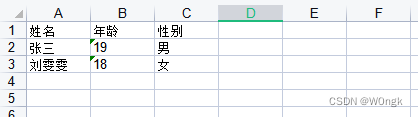
三、樣式優化
1、設置行列寬度
1)設置列的寬度
在表格之中行是按照數字來計算,列是按照英文字母順序來計算的。但是在xlwt庫中則是將它們都改成從0開始,類似於索引的對象獲取方式。調用sheet.col(0)就可以獲取到表格列對象,它表示的就是列A。然後設置width屬性值即可修改列寬,xlwt中默認字體0的1/256為衡量單位。xlwt創建時使用的默認寬度為2960,既11個字符0的寬度。
所以我們在設置列寬時可以用如下方法:width = 256 * 20 256為衡量單位,20表示20個字符寬度。
示例代碼:
for i in range (len(head)): sheet.col(i).width = 256*20
2)設置行的高度
行高的修改方式和列寬實際上是差不多的,使用row()方法並且傳入索引即可獲取到行對象。然後調用set_style()方法去設置行樣式。
示例代碼:
for i in range(len(data)):
sheet.row(i+1).set_style(xlwt.easyxf('font:height 512;')) #第0行為表頭,不修改
綜合操作結果:

2、設置文本居中
在xlwt中,需要使用Alignment來設置單元格的對齊方式,其中horz代表水平對齊方式,vert代表垂直對齊方式。
- VERT_TOP = 0x00 上端對齊
- VERT_CENTER = 0x01 居中對齊(垂直方向上)
- VERT_BOTTOM = 0x02 低端對齊
- HORZ_LEFT = 0x01 左端對齊
- HORZ_CENTER = 0x02 居中對齊(水平方向上)
- HORZ_RIGHT = 0x03 右端對齊
示例:
style = xlwt.XFStyle() # 創建一個樣式對象,初始化樣式
al = xlwt.Alignment()
al.horz = 0x02 # 設置水平居中
al.vert = 0x01 # 設置垂直居中
style.alignment = al
for i in range(len(data)):
for j in range(len(data[i])):
sheet.write(i+1, j, data[i][j], style)
測試效果:
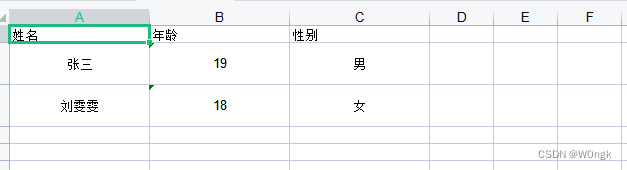
3、設置邊框
xlwt要設置邊框,需要使用Borders來設置,可以設置實線、虛線、沒有邊框三種,並且可以通過colour屬性設置顏色。
- DASHED:虛線
- THIN:實線
- NO_LINE:沒有邊框
示例:
style = xlwt.XFStyle() # 創建一個樣式對象,初始化樣式
borders = xlwt.Borders()
#設置邊框屬性實線、黑色
borders.left = xlwt.Borders.THIN
borders.top = xlwt.Borders.THIN
borders.right = xlwt.Borders.THIN
borders.bottom = xlwt.Borders.THIN
borders.left_colour = 0xff
borders.right_colour = 0xff
borders.bottom_colour = 0xff
borders.top_colour = 0xff
style.borders = borders
for i in range(len(data)):
for j in range(len(data[i])):
sheet.write(i+1, j, data[i][j], style)
測試效果:

4、設置字體樣式
設置字體樣式,需要使用Font()來創建字體樣式。
示例:
style = xlwt.XFStyle() # 初始化樣式 font = xlwt.Font() # 為樣式創建字體 font.name = 'Times New Roman' font.bold = True # 黑體 font.underline = True # 下劃線 font.italic = True # 斜體字 style.font = font # 設定樣式
測試效果:
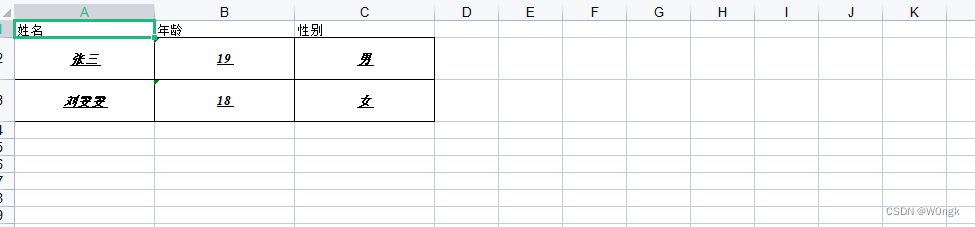
5、綜合代碼
import xlwt
workBook = xlwt.Workbook(encoding='utf-8')
sheet = workBook.add_sheet("sheetName")
head = ['姓名', '年齡', '性別']
data = [['張三', '19', '男'], ['劉雯雯', '18', '女']]
for i in head:
sheet.write(0, head.index(i), i)
for i in range(len(head)):
sheet.col(i).width = 256*20
style = xlwt.XFStyle() # 創建一個樣式對象,初始化樣式
al = xlwt.Alignment()
borders = xlwt.Borders()
font = xlwt.Font()
#設置居中
al.horz = 0x02 # 設置水平居中
al.vert = 0x01 # 設置垂直居中
#設置邊框
borders.left = xlwt.Borders.THIN
borders.top = xlwt.Borders.THIN
borders.right = xlwt.Borders.THIN
borders.bottom = xlwt.Borders.THIN
borders.left_colour = 0xff
borders.right_colour = 0xff
borders.bottom_colour = 0xff
borders.top_colour = 0xff
# 設置字體樣式
font.name = 'Times New Roman'
font.bold = True # 黑體
font.underline = True # 下劃線
font.italic = True # 斜體字
# 設定樣式
style.font = font
style.alignment = al
style.borders = borders
# 寫入數據和樣式
for i in range(len(data)):
sheet.row(i+1).set_style(xlwt.easyxf('font:height 512;'))
for j in range(len(data[i])):
sheet.write(i+1, j, data[i][j], style)
# 保存工作薄
savePath = 'C:\\Users\\Administrator\\Desktop\\test.xls'
workBook.save(savePath)
到此這篇關於python中xlwt模塊的具體用法的文章就介紹到這瞭,更多相關python xlwt模塊內容請搜索WalkonNet以前的文章或繼續瀏覽下面的相關文章希望大傢以後多多支持WalkonNet!
推薦閱讀:
- 利用Python中xlwt模塊操作excel的示例詳解
- python怎麼使用xlwt操作excel你知道嗎
- Python xlwt工具使用詳解,生成excel欄位寬度可自適應內容長度
- python向xls寫入數據(包括合並,邊框,對齊,列寬)
- Django中如何用xlwt生成表格的方法步驟